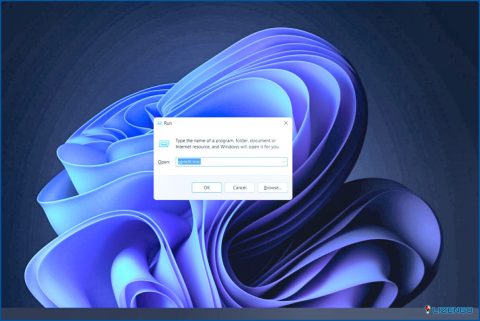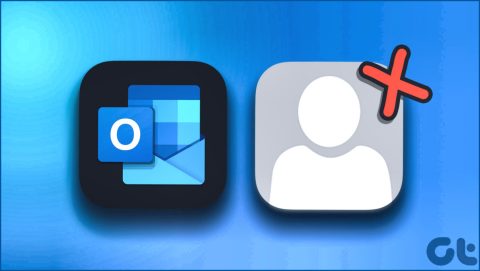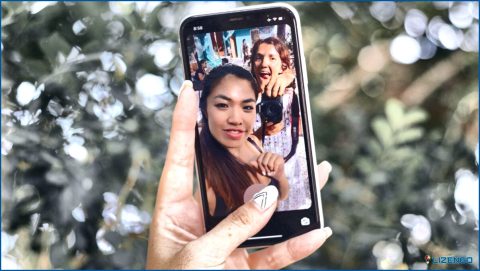Qué hacer si las fotos duplicadas no se muestran en macOS?
Muchos de nosotros usamos nuestros Macs como almacén de nuestras fotos. Hay momentos en los que volcamos todas las fotos que hemos hecho clic para procesarlas más tarde. Con el tiempo, las fotos duplicadas pueden empezar a acumularse. La buena noticia es que con la última versión de macOS Ventura, los usuarios de Mac ahora pueden identificar y fusionar duplicados como se muestra en esta entrada del blog. Sin embargo, muchos usuarios han informado de que los duplicados no se mostraban en Fotos en Mac. Si te encuentras en esa situación, aquí tienes formas de solucionar el problema.
¿Hay duplicados en tu Mac?
Por muy obvio que parezca este paso, si no hay fotos duplicadas en tu Mac, no podrás encontrar ningún duplicado.
Ahora bien, esta situación puede ser más relevante si estás probando la función de detección de «Duplicados» en el nuevo macOS Ventura. Para que sea capaz de identificar duplicados, necesita tener un conjunto de fotos duplicadas. Para probar la función, puede importar algunas fotos duplicadas y, a continuación, aparecerá el álbum.
Pero, supongamos, que estás seguro de que hay fotos duplicadas, pero aún así los duplicados no aparecen en tu macOS Ventura. En ese caso, puede utilizar una herramienta de terceros. Una de estas herramientas es Duplicate Photos Fixer Pro.
¿Por qué utilizar Duplicate Photos Fixer Pro?
Duplicate Photos Fixer Pro ayuda a identificar imágenes duplicadas y de aspecto similar rápidamente. En el proceso, incluso le ayuda a ordenar su biblioteca, así como liberar espacio de almacenamiento.
Tiene una interfaz sencilla en la que puedes arrastrar y soltar fotos o carpetas que contengan fotos duplicadas. Te ofrece un control total de los ajustes de comparación y te ayuda a identificar los duplicados en cuestión de segundos. También viene con la funcionalidad «Auto-Mark» que te permite seleccionar duplicados basándose en reglas establecidas en el asistente de selección. Puedes encontrar más información sobre esta herramienta en este post.
¿Cómo utilizar Duplicate Photos Fixer Pro?
- Descargar, instalar y ejecutar Duplicate Photos Fixer Pro para el botón de abajo.
- Añade fotos o carpetas arrastrándolas y soltándolas en la interfaz.
- Haga clic en Buscar duplicados de la parte inferior y deje que la herramienta busque duplicados.
- Haga clic en Auto Marcar de la parte superior y haga clic en Continúa cuando aparezca la ventana emergente. También puede personalizar las reglas de marcado automático en la ventana «Preferencias».
- Una vez que haya decidido las fotos que desea eliminar, haga clic en Papelera marcada de la parte inferior.
1. Buscar en un lugar alternativo
Como se puede ver en el post destacado anteriormente. Duplica se puede ver en la barra lateral. Pero, ¿qué pasa si usted es incapaz de ver la opción «Duplicar» allí? En su lugar, puede ir a Ver y luego Fotos. Debería poder ver las Duplicados opción.
2. Dar tiempo al Mac
Es posible que las fotos duplicadas de tu álbum no aparezcan al instante, especialmente, si acabas de actualizar tu macOS a Ventura. En ese caso, dale un poco de tiempo a tu Mac para que indexe las fotos duplicadas. Además, si tu biblioteca de fotos es grande, la indexación puede tardar de unos minutos a unos días, dependiendo de lo grande que sea la biblioteca.
He aquí un truco que ha funcionado para muchos usuarios de Mac –
- Salga de la aplicación Fotos.
- Apague su Mac.
- Impedir que las apps se ejecuten al inicio.
- Reinicie su Mac.
- Iniciar sesión y mantener encendido el Mac sin dejar que entre en reposo.
Para algunos usuarios, ayudó a activar la función de detección de duplicados.
3. Reinicie el proceso de Photoanalysisd
El Photoanalysisd es un agente de bibliotecas de macOS que identifica y analiza las bibliotecas en busca de fotos, recuerdos, escenas, personas u objetos basándose en las búsquedas que se ejecutan en segundo plano. Es probable que este agente haya tenido problemas y, por lo tanto, las fotos duplicadas no se muestren en macOS Ventura. Puedes solucionarlo siguiendo los pasos que se mencionan a continuación
- Abra Monitor de actividad yendo a Aplicaciones> Utilidades carpeta.
- En la barra de búsqueda, escriba fotoanálisisd
- Seleccione este proceso y pulse sobre Forzar salida
- Una vez hecho esto, se reiniciará automáticamente.
Finalizando
La función de detección de duplicados de macOS Ventura es un añadido bastante útil y puede ayudarte a encontrar y eliminar duplicados, aun así, si las fotos duplicadas no aparecen en tu Mac (en el caso de macOS Ventura) o en una versión anterior, puedes contar con una herramienta como Duplicate Photos Fixer Pro. ¿Te han ayudado las soluciones de este post? Si es así, háznoslo saber en la sección de comentarios más abajo. Para más contenido de este tipo, sigue leyendo www.lizengo.es. También puedes conectar con nosotros en YouTube, Facebook, Twitter, Instagram y Pinterest.